| 일 | 월 | 화 | 수 | 목 | 금 | 토 |
|---|---|---|---|---|---|---|
| 1 | 2 | 3 | 4 | 5 | 6 | |
| 7 | 8 | 9 | 10 | 11 | 12 | 13 |
| 14 | 15 | 16 | 17 | 18 | 19 | 20 |
| 21 | 22 | 23 | 24 | 25 | 26 | 27 |
| 28 | 29 | 30 | 31 |
- 원한
- SCADA
- 명령어
- error
- geckodriver
- checkbox
- 분노
- 맥코트
- DataTables
- Eclipse
- Custom
- ORA-28002
- 파이썬
- JQuery
- 가상환경
- pythoncom37.dll
- 말라키
- LOG
- build
- STS
- Python
- Linux
- HMI
- Anaconda
- 리눅스
- Today
- Total
2010년 5월 1일, 2막
[STS] tomcat log 파일로 확인하는 방법 본문
출처 : mine-it-record.tistory.com/208
[Eclipse] log를 파일로 확인하기 (feat. Tomcat configuration)
Console에 찍히는 로그를 파일로 만들어서 기록 및 저장하는 방법에 대해 알아보자. (이 방법은 날짜별로 찍거나 그런 로그 파일이 아니라 가볍게 로그를 파일로 보기위한 방법이다. 날짜별로 log
mine-it-record.tistory.com
날짜별로 log파일을 생성해서 관리하려면 다른 조치가 필요하다.)
기본적으로 log 파일의 위치는
C:\{사용자 경로}\apache-tomcat-8.0.46\logs
이렇게 아파치 톰캣 하위의 logs 라는 폴더 안에 존재한다.
(물론 처음에 설정을 안해주면 아무것도 생기지 않는다.)
이제 저 경로안에 로그 파일을 자동적으로 생성해서 넣어주게 만들어보자
설정창으로 들어가는 방법이 2가지가 있다 아무거나 사용해도 좋다. 택 1 이다.
1. [Run] - [Run Configuraion...]
2. Tomcat 서버 - [Open launch configuration]

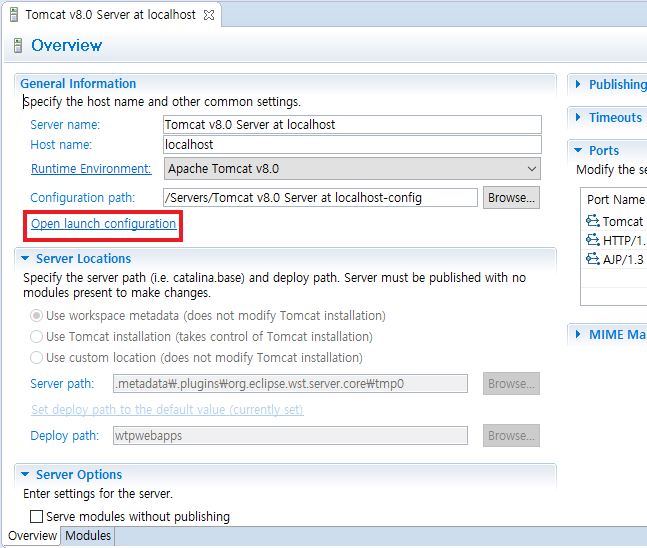
어떤 방법을 이용하던 아래와 같은 창이 나올텐데
[Common] 탭으로 들어가주자

그럼 아래와 같은 화면이 나올텐데
"Allocate console (necessary for inpu)" 을 체크해두고(기본적으로 체크되어있다)
"Output File" 을 설정해줘야한다 즉 log파일을 뱉어낼 장소를 지정하는거다
(구글링해보면 여기 설정창이 다른사람과 다르던데 그건 왜그런지 모르겠다.)
그리고
같은 log 파일에 기록 저장 하려면 "Append" 를 체크해 줘야한다.
(* "Append" 체크를 안해줄경우 톰캣을 실행할때마다 그 파일에 로그를 새로 작성한다.)

위에서 언급한 아파치 톰캣 logs 폴더에 원하는 파일명으로 설정하고 Output File 설정을 마치자
(File System 을 클릭하면 된다.)
그리고 아래와 같이 설정을 끝냈으면 Apply를 눌러주면 끝이다.
이제 이클립스를 다시 실행해보자.
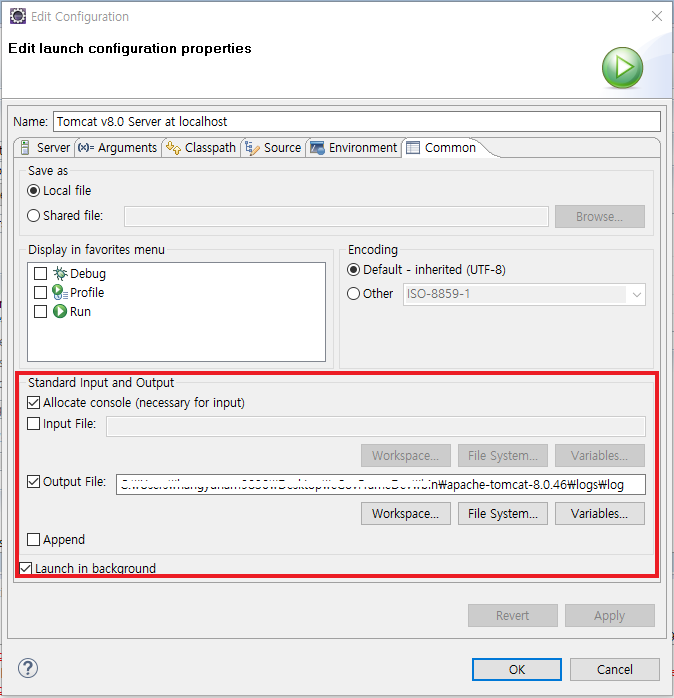
위 경로로 이제 이동해보면
아래와 같이 파일이 생성되는것을 볼 수 있다.
에디터나 메모장으로 열어보면 Console에 찍혔던게 전부 찍히는것을 확인이 가능하다.

'Computer > Tips' 카테고리의 다른 글
| elasticsearch 설치 in ubuntu 20.04 (0) | 2021.03.08 |
|---|---|
| [jQuery] datatables with checkbox (0) | 2021.02.18 |
| [Shell] 쉘 스크립트 조건문 (0) | 2021.02.01 |
| 윈도우 재부팅 없이 환경변수 적용하기 (0) | 2021.01.28 |
| [spring boot] redirect에서 attribute 전달 방법 (0) | 2021.01.18 |
